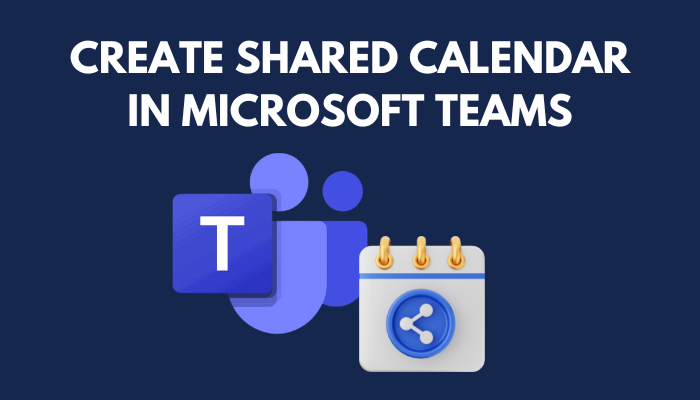
Microsoft টিমগুলিতে একটি ভাগ করা ক্যালেন্ডার তৈরি করা সংগঠিত থাকার একটি সহায়ক এবং কার্যকর উপায়। এটা সহজ - মাত্র কয়েকটি সহজ পদক্ষেপ! এটি কীভাবে সেট আপ করবেন তা এখানে:
- টিম খুলুন এবং আপনি যে দল বা চ্যানেলে ক্যালেন্ডার চান সেখানে যান।
- উপরের ট্যাব বারে + আইকনে ক্লিক করুন, তারপর প্ল্যানার নির্বাচন করুন। এটি একটি নতুন পরিকল্পনাকারী ট্যাব তৈরি করে।
- ট্যাবে ক্লিক করুন, তারপর আপনার ভাগ করা ক্যালেন্ডারের জন্য একটি নতুন পরিকল্পনা করতে নতুন পরিকল্পনা চয়ন করুন৷ এটিকে টিম ক্যালেন্ডারের মতো একটি নাম দিন এবং যেকোনো বিবরণ যোগ করুন।
- পরিকল্পনার নামের পাশে তিন-বিন্দু মেনু আইকনে ক্লিক করুন এবং টাস্ক যোগ করুন নির্বাচন করুন। তারিখ, সময়, অবস্থান, এবং বিবরণ মত তথ্য পূরণ করুন. প্রয়োজনে দলের সদস্যদের কাজ বরাদ্দ করুন।
- মাইক্রোসফ্ট টিমস অ্যাপ ডাউনলোড এবং ব্যবহার করতে লোকেদের উত্সাহিত করুন। তারপরে তারা তাদের কম্পিউটার থেকে দূরে থাকা সত্ত্বেও ভাগ করা ক্যালেন্ডার অ্যাক্সেস করতে এবং আপডেট করতে পারে৷
মাইক্রোসফ্ট টিম-এ একটি ভাগ করা ক্যালেন্ডার প্রত্যেককে কাজের সময় নির্ধারণের জন্য একটি কেন্দ্রীভূত প্ল্যাটফর্ম দেয়। রিয়েল-টাইম আপডেট মানে প্রত্যেককে গুরুত্বপূর্ণ ঘটনা সম্পর্কে অবহিত করা হয়। এটি সহযোগিতাকে উৎসাহিত করে এবং সবাইকে লুপের মধ্যে রাখে।
মাইক্রোসফ্ট টিমগুলিতে একটি ভাগ করা ক্যালেন্ডারের সুবিধাগুলি বোঝা
মাইক্রোসফ্ট টিমের ভাগ করা ক্যালেন্ডার একসাথে কাজ করা দলগুলির জন্য একটি গেম-চেঞ্জার। এটি সমন্বয় বাড়ায়, দ্রুত টাস্ক পরিকল্পনা সক্ষম করে। এটি সবাইকে একই তথ্যে অ্যাক্সেস দিয়ে যোগাযোগে সহায়তা করে। এটি সবাইকে একই পৃষ্ঠায় রাখে, দ্বন্দ্ব কমায় এবং উৎপাদনশীলতা উন্নত করে।
ক্যালেন্ডারটি মিটিং, ইভেন্ট এবং সময়সীমাকে সংগঠিত করা সহজ করে তোলে। এছাড়াও, এটি একাধিক দলকে তাদের ক্যালেন্ডার শেয়ার করার অনুমতি দিয়ে ক্রস-টিম সহযোগিতার সুবিধা দেয়৷ সংগঠিত কার্য এবং সময়সূচী এটি প্রদান করে চাক্ষুষ উপস্থাপনা সঙ্গে একটি হাওয়া. এটি এমনকি অনুস্মারক এবং কাস্টম অ্যাক্সেস স্তরের মতো অতিরিক্ত বৈশিষ্ট্যগুলিও অফার করে৷
আউটলুক এবং শেয়ারপয়েন্টের সাথে একীকরণ এটিকে আরও শক্তিশালী হাতিয়ার করে তোলে। মাইক্রোসফ্ট টিমের ভাগ করা ক্যালেন্ডার কর্মপ্রবাহ এবং সহযোগিতাকে প্রবাহিত করার প্রয়োজন থেকে জন্মগ্রহণ করেছিল। এটি তখন থেকে সফল টিমওয়ার্কের জন্য একটি অপরিহার্য হাতিয়ার হয়ে উঠেছে।
ধাপ 1: মাইক্রোসফ্ট টিমগুলিতে ক্যালেন্ডার বৈশিষ্ট্য অ্যাক্সেস করা
প্ল্যাটফর্মের সহযোগিতামূলক এবং সাংগঠনিক ক্ষমতাগুলি কার্যকরভাবে ব্যবহার করার জন্য মাইক্রোসফ্ট টিমগুলিতে ক্যালেন্ডার বৈশিষ্ট্য অ্যাক্সেস করা একটি গুরুত্বপূর্ণ পদক্ষেপ।
এখানে একটি ধাপে ধাপে নির্দেশিকা মাইক্রোসফ্ট টিমগুলিতে ক্যালেন্ডার বৈশিষ্ট্য অ্যাক্সেস করতে:
- মাইক্রোসফ্ট টিম খুলুন: আপনার ডিভাইসে Microsoft টিম অ্যাপ্লিকেশন চালু করুন।
- ক্যালেন্ডারে নেভিগেট করুন: বাম সাইডবারে, ক্যালেন্ডার আইকনে ক্লিক করুন। এটি Microsoft টিমের মধ্যে ক্যালেন্ডার বৈশিষ্ট্যটি খুলবে।
- ক্যালেন্ডার অন্বেষণ করুন: ক্যালেন্ডারে উপলব্ধ বিভিন্ন দৃশ্য এবং বিকল্পগুলির সাথে নিজেকে পরিচিত করুন৷ আপনি আপনার প্রয়োজন অনুসারে দিন, সপ্তাহ, মাস এবং এজেন্ডা দৃশ্যগুলির মধ্যে পরিবর্তন করতে পারেন। উপরন্তু, আপনি ক্যালেন্ডারের মধ্যে থেকে নতুন ইভেন্ট তৈরি করতে, মিটিং শিডিউল করতে এবং আপনার অ্যাপয়েন্টমেন্টগুলি পরিচালনা করতে পারেন।
- ক্যালেন্ডার সেটিংস কাস্টমাইজ করুন (ঐচ্ছিক): আপনার যদি নির্দিষ্ট পছন্দ বা প্রয়োজনীয়তা থাকে, আপনি গিয়ার আইকনে ক্লিক করে এবং সেটিংস মেনু অ্যাক্সেস করে ক্যালেন্ডার সেটিংস কাস্টমাইজ করতে পারেন। এখানে, আপনি কাজের সময়, সময় অঞ্চল এবং বিজ্ঞপ্তিগুলির মতো বিকল্পগুলি কনফিগার করতে পারেন।
এটি লক্ষ্য করা গুরুত্বপূর্ণ যে দক্ষ টিম সহযোগিতা এবং সময়সূচীর জন্য Microsoft টিমগুলিতে ক্যালেন্ডার বৈশিষ্ট্য অ্যাক্সেস করা অপরিহার্য। ক্যালেন্ডার ব্যবহার করে, দলগুলি সহজেই তাদের ক্রিয়াকলাপগুলির সমন্বয় এবং পরিকল্পনা করতে পারে, আরও ভাল উত্পাদনশীলতা এবং সংগঠন নিশ্চিত করতে পারে।
একটি সত্য ঘটনা: 2021 সালের অক্টোবর পর্যন্ত 115 মিলিয়নেরও বেশি দৈনিক সক্রিয় ব্যবহারকারীর সাথে মাইক্রোসফ্ট টিমগুলি বিশ্বব্যাপী ব্যবসা এবং সংস্থাগুলির দ্বারা ব্যাপকভাবে গ্রহণ করা হয়েছে .
মাইক্রোসফ্ট টিমের বন্য এবং বিদঘুটে জগতকে অন্বেষণ করার জন্য প্রস্তুত হন, যেখানে একটি ভাগ করা ক্যালেন্ডার তৈরি করা একটি রহস্য উন্মোচন করার মতো - কিন্তু নাটকীয় সঙ্গীত বা গোয়েন্দা টুপি ছাড়াই৷
মাইক্রোসফ্ট টিম ইন্টারফেস নেভিগেট করা
আপনার লগ ইন করুন মাইক্রোসফ্ট টিম অ্যাকাউন্ট যেতে পেতে আপনার একটি সংগঠিত ড্যাশবোর্ডের সাথে দেখা করা হবে চ্যানেল, চ্যাট এবং টুল . ইন্টারফেসের বাম দিকে বিকল্পগুলি সহ একটি সাইডবার রয়েছে ক্যালেন্ডার, ফাইল, অ্যাপ এবং কল . স্ক্রিনের শীর্ষে একটি অনুসন্ধান বার রয়েছে যা দ্রুত দল বা চ্যানেলগুলি খুঁজে পেতে সহায়তা করে৷ আপনি মত সেটিংস কাস্টমাইজ করতে পারেন থিম রং এবং সাইডবার আইকন . দ্রুত নেভিগেশন জন্য শর্টকাট আছে, যেমন Ctrl+Shift+M ক্যালেন্ডার অ্যাক্সেসের জন্য।
সেরা নেভিগেশনের জন্য:
- গুরুত্বপূর্ণ দল ও চ্যানেল পিন করুন।
- বার্তা এবং উল্লেখ আপডেটের জন্য বিজ্ঞপ্তি ব্যবহার করুন.
- চলমান কথোপকথনের জন্য চ্যাট ট্যাব ব্যবহার করুন।
- ফাইল শেয়ারিং এবং ডকুমেন্ট সহ-সম্পাদনা ব্যবহার করুন।
এই টিপস সবচেয়ে বেশি করতে সাহায্য করে মাইক্রোসফট টিম , বর্ধিত উত্পাদনশীলতা এবং সহযোগিতার জন্য।
ক্যালেন্ডার ট্যাব সনাক্ত করা এবং অ্যাক্সেস করা
- প্রধান টিম ইন্টারফেসে যান এবং বাম দিকের সাইডবার চেক করুন।
- যতক্ষণ না আপনি ক্যালেন্ডার বিকল্পটি খুঁজে পান ততক্ষণ স্ক্রোল করুন।
- এটি অ্যাক্সেস করতে ক্যালেন্ডার ট্যাবে ক্লিক করুন।
- ক্যালেন্ডার পৃষ্ঠায়, আপনি আপনার সময়সূচী দেখতে এবং পরিচালনা করতে, ইভেন্ট তৈরি করতে এবং দলের সদস্যদের আমন্ত্রণ জানাতে পারেন।
আপনি যদি এই বৈশিষ্ট্যটির সর্বাধিক ব্যবহার করতে চান তবে এখানে কিছু পরামর্শ রয়েছে:
- আপনার ব্যক্তিগত ক্যালেন্ডার সিঙ্ক করুন। সমস্ত অ্যাপয়েন্টমেন্ট এক জায়গায় রাখতে Outlook বা Google ক্যালেন্ডারের সাথে টিম ক্যালেন্ডার সংযুক্ত করুন।
- বিজ্ঞপ্তি সেটিংস কাস্টমাইজ করুন। অনেক সতর্কতা ছাড়াই আপডেট থাকতে ইভেন্ট অনুস্মারক বা পরিবর্তনগুলির জন্য আপনার পছন্দগুলি সামঞ্জস্য করুন৷
- শেয়ারিং অপশন ব্যবহার করুন. সময়সূচী সমন্বয় করতে এবং দ্বন্দ্ব এড়াতে দলের সদস্যদের বা নির্দিষ্ট লোকেদের সাথে আপনার ক্যালেন্ডার ভাগ করুন।
এই টিপসগুলি অনুসরণ করে, আপনি মাইক্রোসফ্ট টিমের ক্যালেন্ডার বৈশিষ্ট্যটি কার্যকরভাবে ব্যবহার করতে পারেন, সহযোগিতাকে স্ট্রীমলাইন করতে এবং উত্পাদনশীলতা বাড়াতে পারেন।
ধাপ 2: মাইক্রোসফ্ট টিমগুলিতে একটি নতুন ভাগ করা ক্যালেন্ডার তৈরি করা
মাইক্রোসফ্ট টিমগুলিতে একটি নতুন ভাগ করা ক্যালেন্ডার তৈরি করা একটি সহজ জড়িত 3-পদক্ষেপ প্রক্রিয়া .
- প্রথমত, টিম অ্যাপে ক্যালেন্ডার ট্যাবে নেভিগেট করুন।
- তারপর, ক্যালেন্ডার পৃষ্ঠার উপরের ডানদিকে নতুন মিটিং বোতামে ক্লিক করুন।
- অবশেষে, প্রয়োজনীয় বিবরণ যেমন মিটিং শিরোনাম, শুরু এবং শেষের সময় পূরণ করুন এবং পছন্দসই দলের সদস্যদের আমন্ত্রণ জানান।
এই পদক্ষেপগুলি অনুসরণ করে, আপনি সহজেই Microsoft টিমগুলিতে একটি ভাগ করা ক্যালেন্ডার তৈরি করতে পারেন এবং দক্ষতার সাথে আপনার দলের সময়সূচী পরিচালনা করতে পারেন।
কিভাবে শব্দে কপাইলট ইনস্টল করবেন
প্রো টিপ: সবাই একই পৃষ্ঠায় আছে তা নিশ্চিত করতে নিয়মিতভাবে শেয়ার করা ক্যালেন্ডারে যেকোনো পরিবর্তন আপডেট এবং যোগাযোগ নিশ্চিত করুন।
মাইক্রোসফ্ট টিমগুলিতে ভাগ করা ক্যালেন্ডারের সাথে, আপনার দলের গুরুত্বপূর্ণ ইভেন্টগুলি আবার ভুলে যাওয়ার জন্য আপনার কাছে অজুহাত থাকবে না। ঠিক আছে, যদি না আপনি সুবিধামত প্রথম স্থানে তাদের যোগ করতে ভুলবেন না।
আপনার টিম ওয়ার্কস্পেসে ক্যালেন্ডার যোগ করা হচ্ছে
আপনার টিম ওয়ার্কস্পেসে একটি ক্যালেন্ডার যোগ করতে, শুধুমাত্র এই 3টি সহজ পদক্ষেপ করুন:
- মাইক্রোসফ্ট টিম খুলুন এবং বাম সাইডবারে যান।
- দলের নামের পাশে উপবৃত্ত (…) ক্লিক করুন।
- ড্রপ-ডাউন মেনু থেকে একটি ট্যাব যোগ করুন নির্বাচন করুন। তারপর প্ল্যানার, এক্সেল, ওয়েবসাইট বা শেয়ারপয়েন্ট বেছে নিন। অবশেষে, বিশদ লিখুন এবং সংরক্ষণ করুন।
আপনি আপনার ভাগ করা ক্যালেন্ডারের জন্য সেটিংসও কাস্টমাইজ করতে পারেন। কে ইভেন্টগুলি দেখতে বা সম্পাদনা করতে পারে তা আপনি সিদ্ধান্ত নেন, যাতে আপনি দলের সদস্যদের সাথে সহজেই সহযোগিতা করতে পারেন। প্রতিটি ব্যক্তির ভূমিকার উপর ভিত্তি করে অ্যাক্সেস দিন।
টিমগুলিতে আপনার ভাগ করা ক্যালেন্ডার থেকে সর্বাধিক সুবিধা পেতে, এখানে কিছু টিপস রয়েছে:
- সঠিক তথ্য সহ ক্যালেন্ডার আপ-টু-ডেট রাখুন, যাতে সবাই সিঙ্কে থাকে।
- ইভেন্ট বা প্রকল্পগুলিকে শ্রেণিবদ্ধ করতে রঙ-কোডিং ব্যবহার করুন, তাই এটি বোঝা সহজ।
- বিজ্ঞপ্তি সেট আপ করুন, যাতে কেউ গুরুত্বপূর্ণ সময়সীমা মিস না করে।
- ভাগ করা ক্যালেন্ডারে দলের সদস্যদের তাদের কাজ বা মাইলফলক লগ করতে বলুন।
এই টিপসগুলি অনুসরণ করে, আপনি Microsoft টিমগুলিকে আরও দক্ষতার সাথে ব্যবহার করতে পারেন এবং আপনার ভাগ করা ক্যালেন্ডারকে আরও ভালভাবে পরিচালনা করতে পারেন৷
ভাগ করা ক্যালেন্ডারের নামকরণ এবং সেটিংস সামঞ্জস্য করা
মাইক্রোসফ্ট টিম শেয়ার করা ক্যালেন্ডারের নামকরণ এবং সেটিংস সামঞ্জস্য করার ক্ষেত্রে, কিছু পদক্ষেপ অনুসরণ করতে হবে। আপনাকে সাহায্য করার জন্য এখানে একটি গাইড রয়েছে।
- নামকরণ: ক্যালেন্ডার দিন a বর্ণনামূলক নাম যে পরিষ্কার. অজানা সংক্ষিপ্ত শব্দ বা জেনেরিক নাম ব্যবহার করবেন না যা বিভ্রান্তির কারণ হতে পারে।
- সেটিংস: একটি নাম নির্বাচন করার পরে, সেটিংস কাস্টমাইজ করুন . দৃশ্যমানতা, অনুমতি, এবং বিজ্ঞপ্তি পছন্দ দেখুন. নিশ্চিত করুন যে ক্যালেন্ডারটি সমস্ত দলের সদস্যদের কাছে দৃশ্যমান হয় যাদের অ্যাক্সেস প্রয়োজন৷
- শেয়ারিং অনুমতি: শেয়ারিং অনুমতি পর্যালোচনা করুন . কে সম্পাদনা করতে পারে এবং কে শুধুমাত্র দেখতে পারে তা নির্ধারণ করুন৷ ক্যালেন্ডার ব্যক্তিগত রাখতে এবং অবাঞ্ছিত পরিবর্তনগুলি প্রতিরোধ করতে সেটিংস সামঞ্জস্য করুন।
মনে রাখবেন যে Microsoft টিম দলগুলির মধ্যে ক্যালেন্ডারগুলি পরিচালনা করার জন্য উন্নত বৈশিষ্ট্যগুলি অফার করে৷ আপনার ভাগ করা ক্যালেন্ডার থেকে সর্বাধিক পেতে এই বৈশিষ্ট্যগুলি অন্বেষণ করুন৷
প্রো টিপ: প্রকল্পের অগ্রগতি প্রতিফলিত করার জন্য প্রয়োজন হলে ক্যালেন্ডারের নাম পরিবর্তন করুন। এটি দলকে সারিবদ্ধ এবং সচেতন রাখে।
ধাপ 3: ভাগ করা ক্যালেন্ডারে দলের সদস্যদের আমন্ত্রণ জানানো
Microsoft টিমে শেয়ার করা ক্যালেন্ডারে দলের সদস্যদের আমন্ত্রণ জানানো
Microsoft টিমে ভাগ করা ক্যালেন্ডারে দলের সদস্যদের আমন্ত্রণ জানাতে, এই পদক্ষেপগুলি অনুসরণ করুন:
- মাইক্রোসফ্ট টিম অ্যাপ্লিকেশনটি খুলুন এবং ক্যালেন্ডার ট্যাবে নেভিগেট করুন।
- শেয়ার করা ক্যালেন্ডারে একটি নতুন ইভেন্ট তৈরি করতে পছন্দসই তারিখ এবং সময়ে ক্লিক করুন।
- ইভেন্টের বিশদ বিবরণ পৃষ্ঠায়, অংশগ্রহণকারীদের আমন্ত্রণ বিকল্পে ক্লিক করুন।
- আপনি যে দলের সদস্যদের আমন্ত্রণ জানাতে চান তাদের নাম বা ইমেল ঠিকানা লিখুন।
- নির্বাচিত দলের সদস্যদের আমন্ত্রণ পাঠাতে পাঠান বোতামে ক্লিক করুন।
একটি মসৃণ সহযোগিতার অভিজ্ঞতার জন্য শেয়ার করা ক্যালেন্ডার অ্যাক্সেস করার জন্য সমস্ত দলের সদস্যদের প্রয়োজনীয় অনুমতি রয়েছে তা নিশ্চিত করুন৷
উপরন্তু, শেয়ার করা ক্যালেন্ডারে যেকোনো আপডেট বা পরিবর্তনের সাথে সাথে সবাইকে জানানো এবং একই পৃষ্ঠায় জানানো গুরুত্বপূর্ণ।
সত্য গল্প: সারাহ, একজন প্রজেক্ট ম্যানেজার, তার দলের সময়সীমা এবং কাজগুলি দক্ষতার সাথে পরিচালনা করার জন্য মাইক্রোসফ্ট টিমে একটি ভাগ করা ক্যালেন্ডার তৈরি করতে হবে। ক্যালেন্ডারে দলের সদস্যদের আমন্ত্রণ জানিয়ে এবং নিয়মিত এটি আপডেট করার মাধ্যমে, সারাহ নিশ্চিত করতে সক্ষম হয়েছিল যে সমস্ত সদস্য তাদের দায়িত্ব সম্পর্কে সচেতন এবং সেই অনুযায়ী তাদের কাজের পরিকল্পনা করতে পারে। এই সুবিন্যস্ত পদ্ধতির ফলে দলের মধ্যে উন্নত উত্পাদনশীলতা এবং আরও ভাল সমন্বয় ঘটেছে।
কেন আপনার ক্যালেন্ডারে সদস্যদের যোগ করার ঝামেলার মধ্য দিয়ে যেতে হবে যখন আপনি কেবল তাদের আপনার বিশৃঙ্খল জীবনে আমন্ত্রণ জানাতে পারেন?
ক্যালেন্ডারে সদস্যদের যোগ করা হচ্ছে
অনেক আগে, শারীরিক পরিকল্পনাকারী এবং কাগজের সময়সূচী শাসন করেছিল। একটি ভাগ করা ক্যালেন্ডারে সদস্যদের যোগ করা কঠিন ছিল - শারীরিক কপি এবং ম্যানুয়াল বিতরণ আপডেট করা। কিন্তু, প্রযুক্তিগত অগ্রগতি এটি সহজ করে দিয়েছে। এখন, কয়েকটি ক্লিকের মাধ্যমে, দলের সদস্যদের আমন্ত্রণ জানানো যেতে পারে। সময়সূচী উল্লেখযোগ্যভাবে সরলীকৃত হয়েছে! এখানে কিভাবে:
- শেয়ার করা ক্যালেন্ডারে নেভিগেট করুন।
- নতুন সদস্যদের আমন্ত্রণ জানানোর বিকল্পটি দেখুন।
- ইমেল ঠিকানা লিখুন.
- অ্যাক্সেস লেভেল নির্দিষ্ট করুন - ইভেন্ট দেখুন বা সম্পাদনা করুন।
- আমন্ত্রণ পাঠান এবং তাদের গ্রহণ করার জন্য অপেক্ষা করুন।
ক্যালেন্ডারে সদস্যদের যোগ করার মাধ্যমে, সহযোগিতা বৃদ্ধি পায়। সবাই গুরুত্বপূর্ণ ঘটনা এবং সময়সীমা দেখতে পারেন!
সদস্যদের অনুমতি এবং দৃশ্যমানতা সামঞ্জস্য করা
দলের সদস্যদের অ্যাক্সেস এবং দৃশ্যমানতা সেট আপ করতে, এই পদক্ষেপগুলি অনুসরণ করুন:
- ভাগ করা ক্যালেন্ডার সেটিংস প্রবেশ করতে গিয়ার আইকন বা বিকল্প মেনুতে ক্লিক করুন।
- সদস্য বা দল ট্যাব খুঁজুন.
- অ্যাক্সেস সহ লোকেদের তালিকা খুঁজুন।
- সামঞ্জস্য করার জন্য একজন সদস্য নির্বাচন করুন।
- শুধুমাত্র ভিউ, এডিট এক্সেস, বা সম্পূর্ণ কন্ট্রোল, সেইসাথে পাবলিক বা প্রাইভেট ভিজিবিলিটি লেভেলের মত বিকল্পগুলির সাথে একটি ড্রপডাউন খুলতে তাদের নামে ক্লিক করুন।
এটি নিশ্চিত করা যে প্রত্যেকের তাদের ভূমিকা অনুযায়ী সঠিক অ্যাক্সেসের অধিকার রয়েছে এবং সংবেদনশীল তথ্য সুরক্ষিত রাখা।
এছাড়াও, আপনি যে কোন পরিবর্তন করেন সে সম্পর্কে আপনার দলকে বলুন। এটি স্বচ্ছতা নিশ্চিত করতে এবং বিভ্রান্তি এড়াতে।
আমার পুরানো কর্মক্ষেত্রে, আমাদের একটি ভাগ করা ক্যালেন্ডার ছিল। আমাদের ম্যানেজার এটি লক্ষ্য না করেই তার অনুমতি সেটিংস পরিবর্তন করেছেন। তিনি অন্য দলের সদস্যদের এন্ট্রি দেখতে পারেননি। এতে অনেক বিভ্রান্তির সৃষ্টি হয় এবং কিছু গুরুত্বপূর্ণ মিটিং মিস হয়।
একজন সতীর্থ আলোচনার সময় বিষয়টি লক্ষ্য করেছেন এবং আমাদের ম্যানেজারকে বলেছেন। আমরা আমাদের আইটি বিভাগের সাহায্যে এটি ঠিক করেছি। আমরা শিখেছি যে নিয়মিত সদস্যদের অনুমতি এবং দৃশ্যমানতা পরীক্ষা করা এবং সামঞ্জস্য করা গুরুত্বপূর্ণ।
ধাপ 4: শেয়ার করা ক্যালেন্ডার পরিচালনা এবং আপডেট করা
একটি টিমের মধ্যে কার্যকর সহযোগিতা এবং সময়সূচী নিশ্চিত করার জন্য Microsoft টিমগুলিতে একটি ভাগ করা ক্যালেন্ডার পরিচালনা এবং আপডেট করা একটি গুরুত্বপূর্ণ কাজ। ভাগ করা ক্যালেন্ডারটি নির্বিঘ্নে পরিচালনা এবং আপডেট করতে, এই পদক্ষেপগুলি অনুসরণ করুন:
- Microsoft টিম অ্যাপ অ্যাক্সেস করুন এবং ক্যালেন্ডার ট্যাবে নেভিগেট করুন।
- আপনি পরিচালনা এবং আপডেট করতে চান শেয়ার করা ক্যালেন্ডার নির্বাচন করুন।
- পছন্দসই টাইম স্লটে ক্লিক করে এবং প্রাসঙ্গিক বিবরণ প্রবেশ করে ইভেন্ট যোগ করুন বা সংশোধন করুন।
- প্রয়োজনীয় অংশগ্রহণকারীদের যোগ করুন বিকল্পটি নির্বাচন করে এবং তাদের ইমেল ঠিকানা প্রবেশ করে ইভেন্টে দলের সদস্যদের আমন্ত্রণ জানান।
- ইভেন্টে ক্লিক করে এবং উপযুক্ত অনুস্মারক বিকল্পটি বেছে নিয়ে আসন্ন ইভেন্টগুলির জন্য অনুস্মারক সেট করুন।
- বিদ্যমান ইভেন্টগুলি আপডেট করতে বা পরিবর্তন করতে, ইভেন্টটি নির্বাচন করুন এবং প্রয়োজনীয় তথ্য সংশোধন করুন।
এই পদক্ষেপগুলি অনুসরণ করে, আপনি দক্ষতার সাথে পরিচালনা করতে পারেন এবং ভাগ করা ক্যালেন্ডার আপ টু ডেট রাখতে পারেন, নিশ্চিত করে যে সমস্ত দলের সদস্যরা গুরুত্বপূর্ণ ইভেন্ট এবং সময়সীমা সম্পর্কে অবগত থাকবেন।
মনে রাখবেন, একটি ভালভাবে রক্ষণাবেক্ষণ করা শেয়ার্ড ক্যালেন্ডার আপনার দলের মধ্যে সহযোগিতা এবং উৎপাদনশীলতা বাড়াতে পারে।
প্রো টিপ: ভাগ করা ক্যালেন্ডারের মধ্যে ভিজ্যুয়ালাইজেশন এবং সংগঠন উন্নত করতে বিভিন্ন ইভেন্ট বিভাগ বা প্রকল্পের পর্যায়গুলির জন্য রঙ কোডিং ব্যবহার করুন।
মাইক্রোসফ্ট টিমগুলিতে একটি ভাগ করা ক্যালেন্ডার: কারণ মিটিং মিস করার জন্য প্রত্যেকের অজুহাত ট্র্যাক করা একটি শিল্প ফর্ম।
ইভেন্ট এবং অ্যাপয়েন্টমেন্ট যোগ করা হচ্ছে
- ভাগ করা ক্যালেন্ডার খুলুন। মনোনীত প্ল্যাটফর্ম বা অ্যাপ্লিকেশনে লগইন করুন। আপনার সঠিক অনুমতি আছে তা নিশ্চিত করুন।
- তারিখ এবং সময় ক্লিক করুন. আপনার ইভেন্ট বা অ্যাপয়েন্টমেন্টের জন্য নির্দিষ্ট তারিখ এবং সময় নির্বাচন করুন। এটি একটি ফর্ম নিয়ে আসে যেখানে আপনি বিবরণ লিখুন।
- ইভেন্ট তথ্য লিখুন. শিরোনাম, অবস্থান, সময়কাল এবং যেকোনো অতিরিক্ত নোট লিখুন। প্রয়োজনে অনুস্মারক বা বিজ্ঞপ্তি সেট করুন।
সংরক্ষণ বা নিশ্চিত করার আগে তথ্য দুবার চেক করতে ভুলবেন না। এছাড়াও, বিভ্রান্তি এড়াতে প্রয়োজন অনুযায়ী শেয়ার করা ক্যালেন্ডার পর্যালোচনা এবং আপডেট করুন।
প্রো টিপ: দ্বন্দ্ব রোধ করতে ব্যবহারকারীদের শেয়ার করা ক্যালেন্ডারের সাথে তাদের ব্যক্তিগত ক্যালেন্ডারগুলি নিয়মিত সিঙ্ক করুন৷
ক্যালেন্ডার এন্ট্রি সম্পাদনা বা মুছে ফেলা
- শেয়ার করা ক্যালেন্ডার অ্যাক্সেস করুন: পছন্দের ক্যালেন্ডার অ্যাপ্লিকেশন চালু করুন বা একটি ওয়েব ব্রাউজারের মাধ্যমে এটি অ্যাক্সেস করুন।
- এন্ট্রি সনাক্ত করুন: আপনি সম্পাদনা করতে বা মুছতে চান এমন নির্দিষ্ট এন্ট্রি খুঁজুন। ইভেন্টের শিরোনাম, তারিখ এবং সময় সন্ধান করুন।
- সম্পাদনা/মুছুন: এটিতে ক্লিক করুন এবং পরিবর্তন করুন বা মুছে ফেলতে নির্বাচন করুন। পরিবর্তনগুলি নিশ্চিত করতে একটি সংরক্ষণ বা আপডেট বোতামটি সন্ধান করুন৷
- তাদের সময়সূচীকে প্রভাবিত করে এমন পরিবর্তন করার আগে প্রয়োজনে অন্য ব্যবহারকারীদের সাথে যোগাযোগ করতে ভুলবেন না।
- একটি সংগঠিত ভাগ করা ক্যালেন্ডারের ক্ষেত্রে সময় ব্যবস্থাপনা গুরুত্বপূর্ণ। সঠিক আপডেটগুলি বিভ্রান্তি রোধ করে এবং সবাইকে ট্র্যাকে রাখে।
ঘটনা: দ্বারা একটি গবেষণা রাডিকাটি গ্রুপ 2019 সালে দেখায় যে সেখানে ছিল বিশ্বব্যাপী 2.5 বিলিয়ন ইমেল ব্যবহারকারী .
উপসংহার
মাইক্রোসফ্ট টিমগুলিতে একটি ভাগ করা ক্যালেন্ডার তৈরি করা সহযোগিতা এবং সংগঠিত থাকার একটি দুর্দান্ত উপায়। সেট আপ করার জন্য কিছু সহজ ধাপ অনুসরণ করুন।
- টিম অ্যাপ খুলুন এবং চ্যানেল বা চ্যাটে যান।
- '+' আইকনে ক্লিক করুন এবং ক্যালেন্ডার নির্বাচন করুন।
- এটি একটি অর্থপূর্ণ নাম দিন এবং সংরক্ষণ করুন ক্লিক করুন.
- পছন্দের তারিখ এবং সময়ে ক্লিক করে ইভেন্ট যোগ করুন।
- মত বিস্তারিত উল্লেখ করুন শিরোনাম, অবস্থান, সময়কাল, নোট, এবং অনুস্মারক .
- ক্যালেন্ডার দেখতে বা সম্পাদনা করতে অন্যদের আমন্ত্রণ জানান৷
- তিনটি বিন্দুতে ক্লিক করুন এবং সদস্যদের পরিচালনা করুন নির্বাচন করুন।
- ইমেল ঠিকানা লিখুন এবং অনুমতি বরাদ্দ করুন.
- এখন ভাগ করা ক্যালেন্ডারে সহযোগিতা করুন!
যোগ করা প্রত্যেকে ইভেন্ট দেখতে এবং পরিবর্তন করতে সক্ষম হবে। সমস্ত আপডেট রিয়েল-টাইমে প্রতিফলিত হবে।
কল্পনা করুন একটি বিপণন দল তাদের ভাগ করা ক্যালেন্ডার ব্যবহার করে মিটিং, বিষয়বস্তু তৈরি এবং প্রচারের মাইলফলকের জন্য তাদের সময়সূচী সারিবদ্ধ করতে। এটি মসৃণ সমন্বয় নিশ্চিত করে এবং দ্বন্দ্ব এড়ায়। একটি ভাগ করা ক্যালেন্ডারের শক্তি ব্যবহার করে, তারা সময়সীমা পূরণ করতে পারে এবং দুর্দান্ত ফলাফল দিতে পারে।
মাইক্রোসফ্ট টিমগুলিতে ভাগ করা ক্যালেন্ডারগুলি ব্যবহার করার জন্য টিপস এবং সর্বোত্তম অনুশীলন৷
মাইক্রোসফ্ট টিমগুলিতে ভাগ করা ক্যালেন্ডারগুলি দলগুলির মধ্যে উত্পাদনশীলতা এবং সহযোগিতাকে বাড়িয়ে তুলতে পারে৷ এই বৈশিষ্ট্যটি ব্যবহার করার জন্য এই টিপস এবং সেরা অনুশীলনগুলি ব্যবহার করে দেখুন:
- সঠিক অনুমতি দিয়ে নিশ্চিত করুন যে দলের প্রত্যেকের শেয়ার করা ক্যালেন্ডারে অ্যাক্সেস আছে। এটি প্রত্যেককে গুরুত্বপূর্ণ ইভেন্ট এবং সময়সীমার সাথে আপ টু ডেট রাখে।
- ক্যালেন্ডারে ইভেন্টগুলিকে লেবেল করুন এবং শ্রেণীবদ্ধ করুন, যাতে দলের সদস্যরা সহজেই মিটিং, সময়সীমা এবং মাইলস্টোনগুলির মধ্যে পার্থক্য দেখতে পারে৷
- নিয়মিত পরিবর্তন এবং সংযোজন সহ ভাগ করা ক্যালেন্ডার আপডেট করুন। এটি বিভ্রান্তি এড়ায় এবং নিশ্চিত করে যে সবাই একই পৃষ্ঠায় আছে।
- আরও ভাল ইন্টিগ্রেশনের জন্য শেয়ার করা ক্যালেন্ডারে অন্যান্য অ্যাপ এবং টুলগুলিকে সংযুক্ত করুন৷ এর মধ্যে টাস্ক ম্যানেজমেন্ট টুলস, প্রোজেক্ট ম্যানেজমেন্ট সফ্টওয়্যার বা বাহ্যিক ক্যালেন্ডার অন্তর্ভুক্ত থাকতে পারে।
Microsoft টিম আরও বৈশিষ্ট্য এবং সেটিংস প্রদান করে যা ভাগ করা ক্যালেন্ডারকে উন্নত করে। নতুন আপডেটের সাথে সাথে থাকুন এবং আপনার টিমের সবচেয়ে বেশি সুবিধা পেতে এই বৈশিষ্ট্যগুলি অন্বেষণ করুন৷
সারাহ এমন একজন ব্যবহারকারী যিনি টিমগুলিতে ভাগ করা ক্যালেন্ডারে সাফল্য পেয়েছেন৷ তার আগে মিস করা সময়সীমা এবং বিরোধপূর্ণ মিটিং নিয়ে সমস্যা হচ্ছিল, কিন্তু টিমগুলিতে একটি ভাগ করা ক্যালেন্ডার সিস্টেম সেট আপ করার পরে, তার দল তাদের সময়সূচীকে প্রবাহিত করতে এবং সমন্বয় উন্নত করতে সক্ষম হয়েছিল। এখন, সারার দল কখনই একটি সময়সীমা মিস করে না এবং তারা একে অপরের উপলব্ধতা সহজেই দেখতে পারে। ভাগ করা ক্যালেন্ডারগুলি তাদের কর্মপ্রবাহকে আরও ভাল করার জন্য সম্পূর্ণরূপে পরিবর্তন করেছে৷














